Galera eu tenho visto muita gente procurando uma forma de inserir blocos em desenho. Não um a um, mas tudo de uma unica vez....
E vou te dizer uma coisa: -O Autocad já vem com esta ferramenta (Pois é....).
Por isso para beneficio da comunidade em geral vou postar aqui um Tutorial de como fazer isso...
Mas para isso eu vou dividir em 2 partes ( blocos e pontos).... mas porque ?
Para inserir tanto em desenho gerados pelo TOPOGRAPH (ESTE GERA OS PONTOS COLETADOS COMO BLOCOS), e tambem em desenhos com pontos de refencia (pontos)....
Certo Mas lembrando que tudo isso sem LISP ou LSP, não que eu seja contra elas. Pelo contrario eu uso muitas aqui no trabalho, mas é que nesse caso não precisa mesmo... beleza. Vamo lá então....
1º PARTE BLOCOS.
Partindo da idéia de que o desenho foi gerado no TOPOFRAPH® e depois exportado como dwg. Estes pontos são gerados como blocos (cada um com descrição norte este e altura ou mais ou menos isto).
O que intereça aqui é que são blocos Certo.... Bom dai vc tem uns 5000 blocos de arvores ou sei lá o que, mas tem eles ai. Então imagina inserir um por um (como diz no interior NA UNHA -dureza em-).
Mais ai que entra o 'GOLPE DO GATO' :
quando o topografo pega os pontos no campo ele geralmente da nome aos bois (aqui no caso é arvore, arv, ou algo assim). Tem um comando no AUTOCAD® chamado FIND é esse cara aqui:
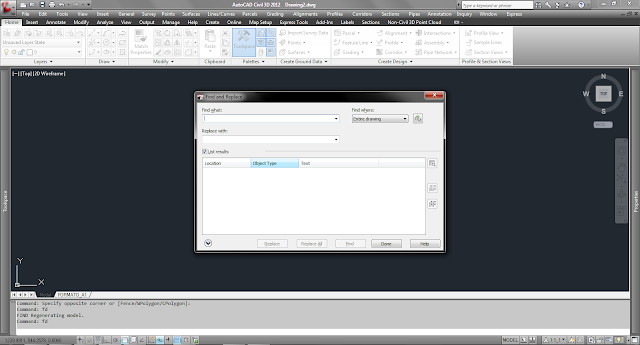 O comando FIND como o seu nome já diz é ENCONTRAR ou seja ele localiza textos, descrição de pontos, descrição de blocos é muito pratico.... (Sabe quando você tem uns 8.000 pontos e precisa achar o ponto 1365, pois é basta dizitar o numero no campo de busca e pronto ele acha pra você...)
O comando FIND como o seu nome já diz é ENCONTRAR ou seja ele localiza textos, descrição de pontos, descrição de blocos é muito pratico.... (Sabe quando você tem uns 8.000 pontos e precisa achar o ponto 1365, pois é basta dizitar o numero no campo de busca e pronto ele acha pra você...)Mas vamos ver como programalo:
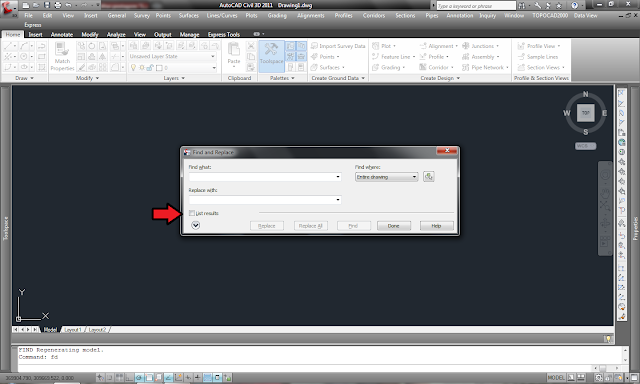
Se você nunca usou este comando quando você executalo ele ira aparecer assim (como mostra a imagem acima...) . Selecione o campo List results, verá que agora ele vai expandir os resultados de procuras (esta é uma diferença que aparece no AUTOCAD® 2009 pra frente...) Certo agora embaixo tem uma seta indicando pra baixo ce voce passar o mause sobre ela irá aparecer more options (clique ai )
Bom apague todas a seleções vamos precisar apenas de uma a block attribute value (depois com o tempo dá uma olhada nas outras seleções você vera que pode ser muito util. Por exemplo se você selecionar somente o campo Single-line or multiline text; ele vai procurar apenas texto ou mtext isto com o conteudo escrito que você deseja por exemplo: todos os PV, onde tiver um texto no desenho escrito PV aparecerá na caixa de busca, mas isto já é outra história...) Vamos nos concetrar aqui selecione apenas este:
Agora no primeiro campo acima digite a descrição do bloco no meu caso aqui será arv (porque todo o bloco que se chamar arv ou arvore ou arvore+alguma coisa irá aprecer), após isto clique em FIND.
Ele realizará a procura e aparecerá o total de blocos com a descrição : (clique em OK)
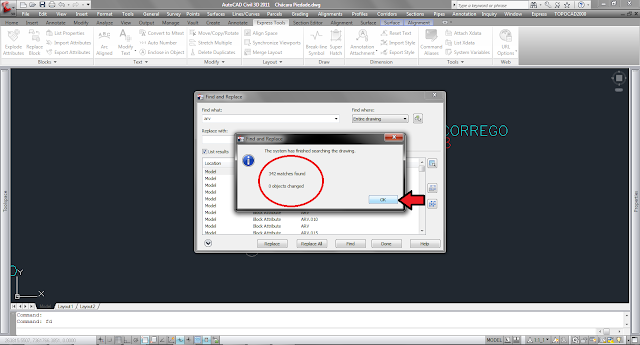 De uma olhada, veja se todos os blocos que apareceram são mesmo os desejados. Caso afirmativo clique agora em creat selection set (all).... (Caso apareça algum bloco que não seja o desejado, basta você selecionar os que você deseja e dai você clica em creat selection set (highlighted). Mas vamos dizer que todos os que apareceram são os desejados:
De uma olhada, veja se todos os blocos que apareceram são mesmo os desejados. Caso afirmativo clique agora em creat selection set (all).... (Caso apareça algum bloco que não seja o desejado, basta você selecionar os que você deseja e dai você clica em creat selection set (highlighted). Mas vamos dizer que todos os que apareceram são os desejados:Bom então eles estão todos celecionados (mas dai você diz: -cade a seleção dos blocos ?. Bom se passar de uma serta quantidade de seleção o AUTOCAD® muda a forma de selecionar, em vez di ficar um ponto colorido em cada bloco, a seleção apenas fica pontilhada, e como estamos selecionando varios blocos o zom do desenho vai ficar longe (mas então como saber se estão selecionados ? tem varias formas; Você pode digitar PR (propriedades- e vai aparecer a quantidade de bloco selecionado, ou pode tambem ligar a função QUICK PROPRIETS (fica embaixo na barra inferio do AUTOCAD®), irá aparecer uma pequena caixa de propriedades e nela irá aprecer a quantidade bloco selecionados.) Assim:
Certo, Agora que já está selecionado os bloco desejados, Digite CRTL+C (poxa mas vendo estes comandos ai eu acabei desfazendo a seleção. Não tem proplema sem clicar em nada no desenho digite CTRL+C e em seguida a letra P e depois ENTER , agora digite ESC para sair do comando.
Abra um desenho novo e digite PASTEORIG (este comando cola com a mesma coordenada do desenho original) dá uma olhada:
Vamos precisar agora do outro bloco (aqui é arvore), vá na sua pasta de blocos ou entre em um desenho que tenha o seu bloco desejado, copie e cole aqui neste desenho novo (em qualque lugar mas de preferencia longe do seus pontos, depois de colar apague ele, não vai precisar mais dele) este é meu bloco:
Agora que vem o GOLPE DO GATO....
vá na aba express tools depois replace block (ou pode digitar o camando: BLOCKREPLACE):
Irá aprecer uma caixa de selção: 1º o bloco que você deseja substituir (aqui no caso são simb_bolinha), depois clique em OK:
Agora os blocos que você deseja que substituam os antigos (aqui é arvores): Clique em OK
Agora ele te perguntará ( purg unreferenced items when finished <Y>:) digite Y
Ai está em cada bloco foi adicionado um bloco da arvore:
Selecione tosdos os blocos agora e digite X para explodir os blocos, HUM??? ( é porque eles foram adicionados no bloco Simb_bolinha e eu quero apanenas as arvores):
Viu agora ficou apenas os blocos das arvores:
Basta selecionar todos os blocos agora (arvores) e digitar CTRL+C, voltar lá no desenho original e digitar PASTEORIG e pronto você adicionou todas as arvores de uma unica vez....
Lembrando que pode parecer um pouco complicado, mas depois que você aprender a executar estes comandos, você vai fazer tudo isto em menos de 3 MINUTOS....
IMAGINA 10.000 OU 20.000, SEI LÁ QUALQUER QUANTIDADE ASSIM RAPIDO E COM PRECISÃO...
Pô mole-mole pro gato né......
Há e pra quem disse que os blocos ficaram todos explodidos ou seja as arvores não são mais blocos...
é so na hora que você colar o bloco da arvore no desenho novo (antes de excluir) cria um novo bloco com ela... Se não souber como pergunta ai que eu ensino.....
Lembre-se é mais facil ser humilde e passar um minuto da vida perguntando o que não sabe, do que passar a vida inteira na Ignorancia ....
Valeu Galera até o proximo Tutorial, Lembra a 2º maneira (caso seja pontos e não blocos)...
















3 comentários:
Parabéns, ótimo tutorial.
ALessandro,
http://topografia-alfatop.blogspot.com/
Parabens pelo trabalho! Ótimo tutorial... Foi muito útil para mim.
Tem como fazer algo parecido com pontos do sistema POSIÇÃO?? Eles não são blocos, mas sim atributos de text e point.
Postar um comentário